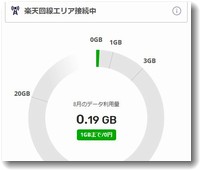Androidの画面が割れちゃいました。バキバキになってしまいました(T_T)
Androidの画面が割れちゃいました。バキバキになってしまいました(T_T)
2台持ちだったし、修理するのも面倒なので、このさいスマホは1台だけの運用にして、iPhoneSE3に集約することにしました。
Androidのほうで利用していたSIM(ocnモバイルワン)をiPhoneSE3に挿し変えました。
iPhoneSE3に挿してあったLINEモバイルのSIMは、ノートパソコン(パナソニックCF-SV)に挿して使えるようにしました。
SIMを2枚使うのはこれまでと同じですが、iPhoneとノートPCにSIMが刺さっている状態です。
SIMの差し替え
2枚のSIM
持っている2枚のSIMは
・ocnモバイルワン 音声電話番号付き
・LINEモバイル データ通信用(音声電話なし)
です。
2つともドコモ回線です。
iPhoneでocnモバイルワンのSIMを利用
音声通信の電話番号があるのocnモバイルワンのほうです。このSIMをノートPCに挿せば設定はそれだけなのでラクなのですが、やはり電話番号のあるSIMはスマホに入れておいたほうがなにかと使い勝手がよいです。
そこで、iPhoneのSIMを入れ替えました。
ocnモバイルワンのAPM設定をしなおす必要がでましたので、
OCN モバイル ONE APN設定用構成プロファイル(iOS)
https://support.ocn.ne.jp/mobile-one/download/detail/pid2100000ctd/
から、「【新コース以外用】OCN モバイル ONE APN設定用構成プロファイル」のほうを使って設定しました。
このとき、このページのURLを開くブラウザはiPhoneのサファリでないと設定ができません。
iPhoneで通常使うブラウザをBRAVEにしているので、ここがちょっと面倒でしたが、無事にクリアしました。
これでiPhoneのほうは設定終了です。
ノートPCでLINEモバイルのSIMを利用
レッツノートのほうでの設定は手動で行いました。
LINEモバイルのサポートページに適切な情報がありませんでしたが、Android用の設定情報を使ってみました。
APN設定方法(初期設定) Android(iPhone・iPad以外)をお使いの方
https://mobile.line.me/support/apn/android/
ここでややこしいのは回線の選択です。
LINEモバイルは、ソフトバンク回線、au回線、ドコモ回線(旧プランのみ)の3回線あり、回線により設定する情報内容が違いますので注意が必要です。
私が使っているのはドコモ回線で月額550円のデータ回線です。このサービス内容はとてもよいのでこのSIMは解約せずにずっと使っていくつもりです。
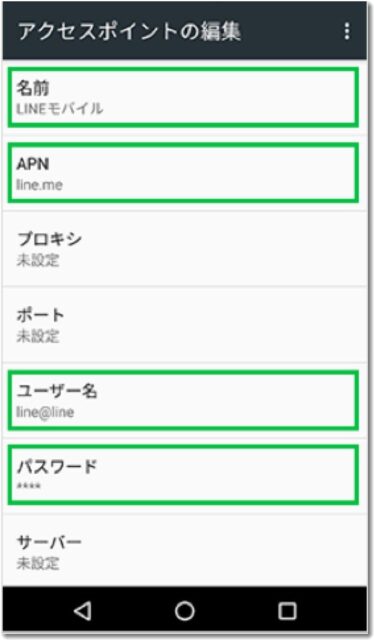
Android用の設定情報はこれです。
| 名前 | LINEモバイル |
|---|---|
| APN | line.me |
| ユーザー名 | line@line |
| パスワード | line |
| 認証タイプ | PAPまたはCHAP |
この内容をWindowsのインターネット設定の「携帯」という設定画面で入力します。
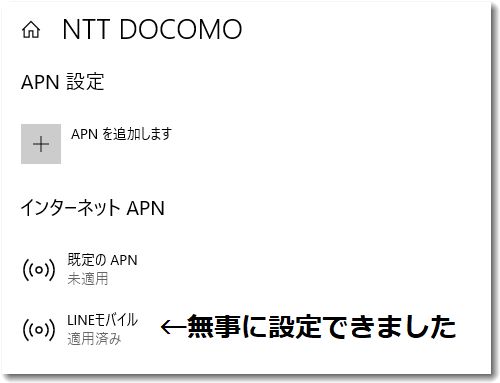
無事に設定が完了しました。
2枚のSIMを使い続けるつもりです
先月までは楽天モバイルのSIMも使っていましたが、9月で解約したので、現在は2枚のSIMを使っています。この2枚のSIMはどちらもドコモ回線で便利で安くて安定しているので重宝しています。このままできるだけ長く使い続けたいと思います。
なお、画面バキバキのAndroidはとりあえずダイソーで買ってきた補修用の画面シールを貼りました。SIMなしなのと画面が見にくいので、たぶんこのままお蔵入りですね。もしものときの予備マシンということにして事務所においておくことにします。

この記事を書いた遠田幹雄は中小企業診断士です
遠田幹雄は経営コンサルティング企業の株式会社ドモドモコーポレーション代表取締役。石川県かほく市に本社があり金沢市を中心とした北陸三県を主な活動エリアとする経営コンサルタントです。
小規模事業者や中小企業を対象として、経営戦略立案とその後の実行支援、商品開発、販路拡大、マーケティング、ブランド構築等に係る総合的なコンサルティング活動を展開しています。実際にはWEBマーケティングやIT系のご依頼が多いです。
民民での直接契約を中心としていますが、商工三団体などの支援機関が主催するセミナー講師を年間数十回担当したり、支援機関の専門家派遣や中小企業基盤整備機構の経営窓口相談に対応したりもしています。
保有資格:中小企業診断士、情報処理技術者など
会社概要およびプロフィールは株式会社ドモドモコーポレーションの会社案内にて紹介していますので興味ある方はご覧ください。
お問い合わせは電話ではなくお問い合わせフォームからメールにておねがいします。新規の電話番号からの電話は受信しないことにしていますのでご了承ください。
【反応していただけると喜びます(笑)】
記事内容が役にたったとか共感したとかで、なにか反応をしたいという場合はTwitterやフェイスブックなどのSNSで反応いただけるとうれしいです。
遠田幹雄が利用しているSNSは以下のとおりです。
facebook https://www.facebook.com/tohdamikio
ツイッター https://twitter.com/tohdamikio
LINE https://lin.ee/igN7saM
チャットワーク https://www.chatwork.com/tohda
また、投げ銭システムも用意しましたのでお気持ちがあればクレジット決済などでもお支払いいただけます。
※投げ銭はスクエアの「寄付」というシステムに変更しています(2025年1月6日)
※投げ銭は100円からOKです。シャレですので笑ってください(笑)